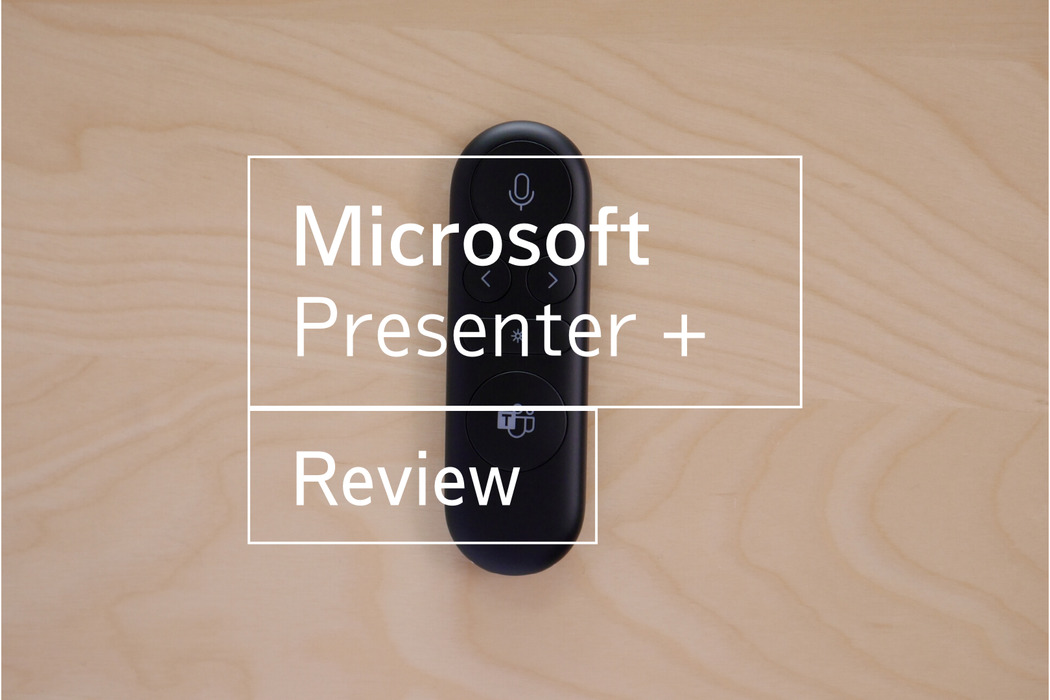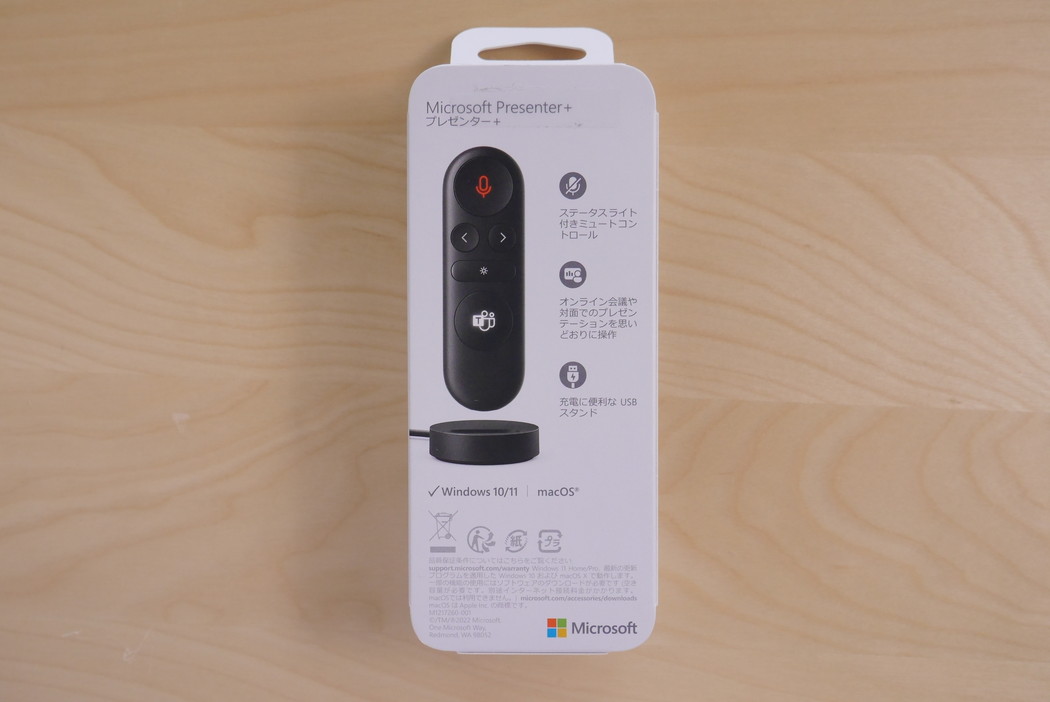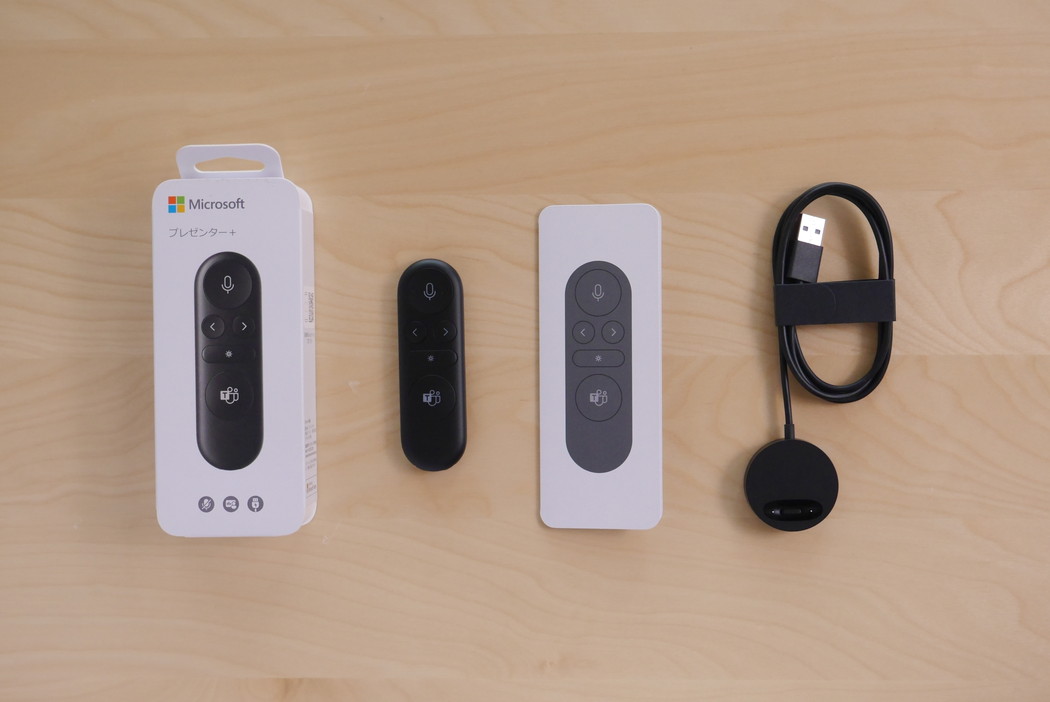「Microsoft プレゼンター+」の実機をレビューします。
「Microsoft プレゼンター+」は、個人・法人向けのリモートや対面で使える会議プレゼンテーション用アクセサリーです。PowerPointのスライドを進めたり戻したり、画面上でポインティングを行うことができます。オンライン会議では、発話やミュートなどのコントロールがボタンでかんたんに行えるリモコン型デバイスです。
■Microsoft プレゼンター+ - 公式マイクロソフトストア
https://www.microsoft.com/ja-jp/d/microsoft-presenter/
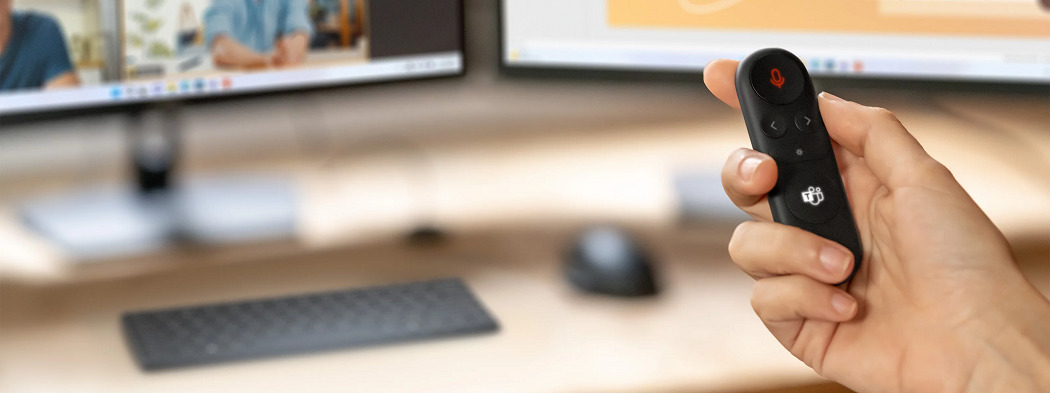
Microsoft
「Microsoft プレゼンター+」のポイントはコチラです。
最初に結論
- リモートやリアル会議で使えるプレゼンテーションデバイス!
- Web会議への参加や発話のオンオフをコントロール!
- PowerPointのスライド操作やポインティングが快適!
Microsoft プレゼンター+は、プレゼンテーション用のアクセサリーデバイスです。リアル会議やオンラインのミーティングをよりスムーズで効率的に進めるような便利な機能があります。
対面で行うリアルな会議の場合には、PowerPointのスライドを進めたり戻したりなどの操作を遠隔で行うことができます。また、スライドの重要な部分へポインターを当てることができます。
Microsoft Temasなどで行うオンライン会議の場合には、会議への参加や会議中の発言、ミュートのオンオフなどを手元でかんたんにコントロールすることができます。
会議の主催者としてプレゼンテーションを行う機会が多い方にオススメです。

この記事では、Microsoft プレゼンター+の特徴をレビューし、実機の使い方についてご紹介していきます。また、価格やメリット・デメリットについても解説します。
今回はマイクロソフト様より評価機をお借りしています。
Microsoft プレゼンター+
マットブラック
・本レビューは、日本マイクロソフト様より商品を貸し出していただき執筆しています。
・当サイトは、マイクロソフトアフィリエイトプログラムを利用して紹介料を得ています。
「Microsoft プレゼンター+」特徴とメリット!

小さくて持ちやすい形状のリモコン型デバイス
はじめに「Microsoft プレゼンター+」の主な特徴とメリットをご紹介していきます。
コンパクトで持ちやすいデザイン
Microsoft プレゼンター+ は、手になじむデザインと持ち運びに便利なサイズのリモコン型デバイスです。
スリムで軽量なデザインが特徴で、重さ25.6gと非常に軽量です。手に持ったときの握りやすさも良いので、長時間のプレゼンテーションでも手が疲れにくい形状になっています。
本体の付属品は、充電用のスタンド付きケーブルと説明書などです。
PowerPointのスライドを手元でコントロール
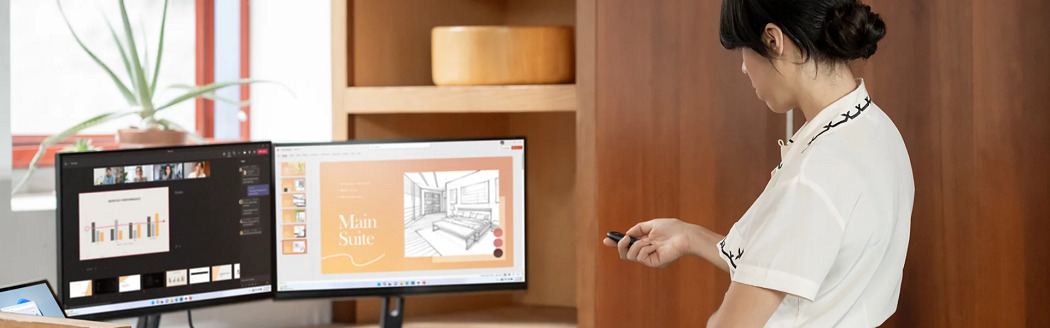
Microsoft
会議でPowerPointを利用する場合には、スライドを進めたり戻したりすることができます。Microsoftプレゼンター+をリモコン代わりにして画面操作が可能となります。
スライド切り替えのための物理ボタンが搭載されているため、スライドの移動を直感的かつスムーズに行えます。これにより、プレゼンの流れを妨げることなく、リスナーが集中できるというメリットがあります。
この機能はBluetooth接続したPCに対して行うため、PC本体のスライドを進めれば接続するモニタはもちろん、リアル会議で映すプロジェクターやオンライン会議で参加する相手側の画面も同時に切り替えることが可能です。
注目箇所をレーザーポインターで強調
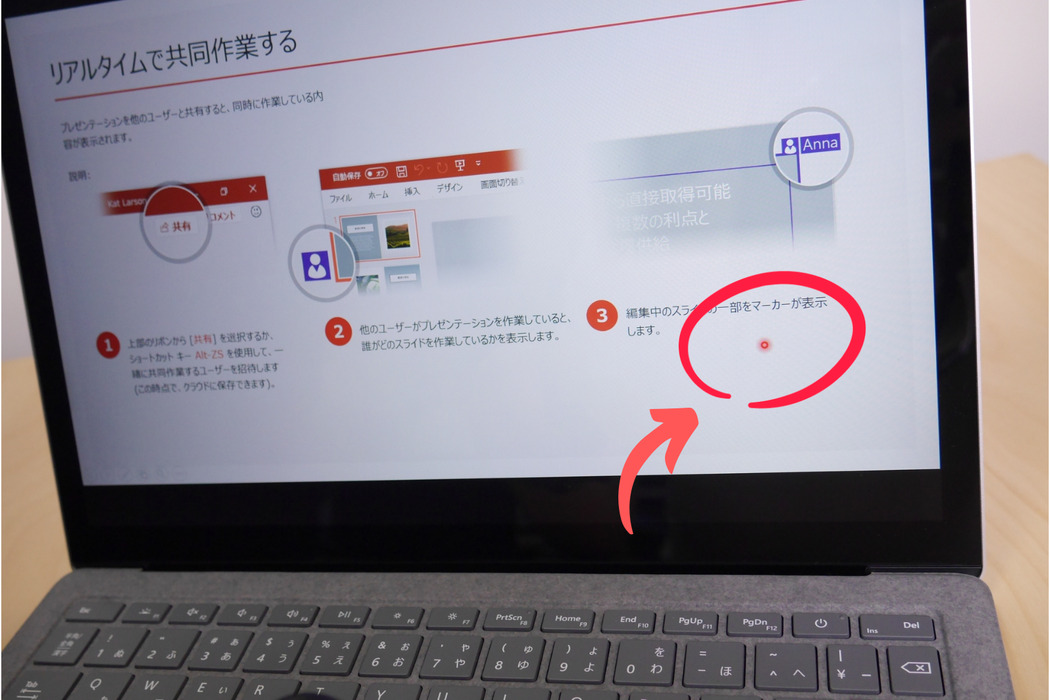
PCに向けてポインターボタンを押すと、画面上にポインター表示されます。
会議で便利なもう一つの機能は、高性能なレーザーポインターが利用できることです。PC画面に向かってポインターボタンを押すことで、画面上の任意の箇所へポインティングすることができます。
ポインターの無線通信距離は、通常のオフィス内で最大5m、屋外では最大10mとなっています。PCから少し離れた位置からでもコントロールできるため、大きなスクリーンや広い会議室でも鮮明に指し示すことができます。
また、Microsoftプレゼンター+のポインター機能は、物理的なレーザー光線ではなくデジタルポインティングです。デバイスからレーザーが実際出ているわけではなく、デバイスの位置を判断して画面上に仮想のポインティングを行っているようです。そのため、オプションからポインターのサイズと色の変更ができ、プレゼンの内容に合わせてポインタを使い分けることができます。
PowerPoint Liveを利用してMicrosoft Teams会議でレーザーポインターを使用する場合には規定のポインターとして使用しますが、その他のアプリケーションで使用する場合にはレーザーポインターのサイズと色をカスタマイズすることが可能となります。
Teams認定、Web会議で直感操作できる物理ボタン

Microsoft Teamsと連携してボタン1つで会議へ参加可能。
「Microsoft プレゼンター+」はMicrosoft Teams認定のアクセサリーとなっており、Microsoft Teamsでのオンライン会議で利用可能な物理ボタンが搭載されています。
会議通知があるとボタンが点灯し、ボタンを押すだけで瞬時に会議へ参加することができます。また、発言時に手を挙げるアクションや発話のミュートなどもボタンでコントロールでき、バイブレーションの振動で伝えてくれます。パソコンの操作をすることなくプレゼンテーションに集中できるメリットがあります。
2時間の充電で6日間利用

ドックに接続して充電します
Microsoftプレゼンター+は充電式となっており、約2時間の充電で最長6日間程度の利用が可能です。
付属のドックと充電ケーブルを接続して充電することができます。専用の充電ケーブルはUSB-Aで、充電中でも利用することは可能です。

接続はUSB-Aポート

充電しながらでも利用可能

ドックのほかUSB-Cでの接続も可能
ドックスタンドで充電しながらではボタン操作がしづらいですが、USB-Cポートも搭載されているため、USB-Cケーブルがあれば直接挿して充電することもできます。
外出時にほかのデバイスのケーブルと兼用したい場合などはこっちの方が便利かもしれません。

USB-Cでも充電可能(ケーブルは別途準備しました)
見つからなくても振動して発見可能

バイブレーションは遠隔でも起動できる
ちょっとした便利機能として、遠隔でのバイブレーション機能があります。
小さいデバイスなので部屋のどこに置いたのかわからなくなったり、カバンの中で行方不明になってしまうことがあるかもしれません。そんな時に活躍する機能があります。
Bluetooth接続するPC側の設定画面から検索することで、Microsoftプレゼンター+本体を振動させることができ、デバイスを見つけるのに役立ちます。
「Microsoft プレゼンター+」使い方
プレゼンター+の使い方はすごくかんたんです。
使い方はかんたん3ステップ
使い方 3ステップ
- PCとBluetooth接続する
- Microsoft Teamsなどの会議へ参加する
- プレゼンテーションを行う

step
1PCとBluetooth接続する

本体裏の電源を入れてBluetooth接続する
初回の準備として、本体裏側にある電源ボタンをスライドさせて電源を入れ、Bluetoothボタンを長押ししてお使いのパソコンと接続します。
たったこれだけで使用するための基本的な準備は完了です。余計なソフトウェアのインストールが必要ないのもありがたいですね。最初にBluetooth設定さえしておけば、次回以降はデバイスの電源を入れるだけでPCと接続可能となります。
PowerPointを起動してスライドの切り替えを試してみてください。またポインター機能も確認することができます。
step
2Microsoft Teamsなどの会議へ参加する
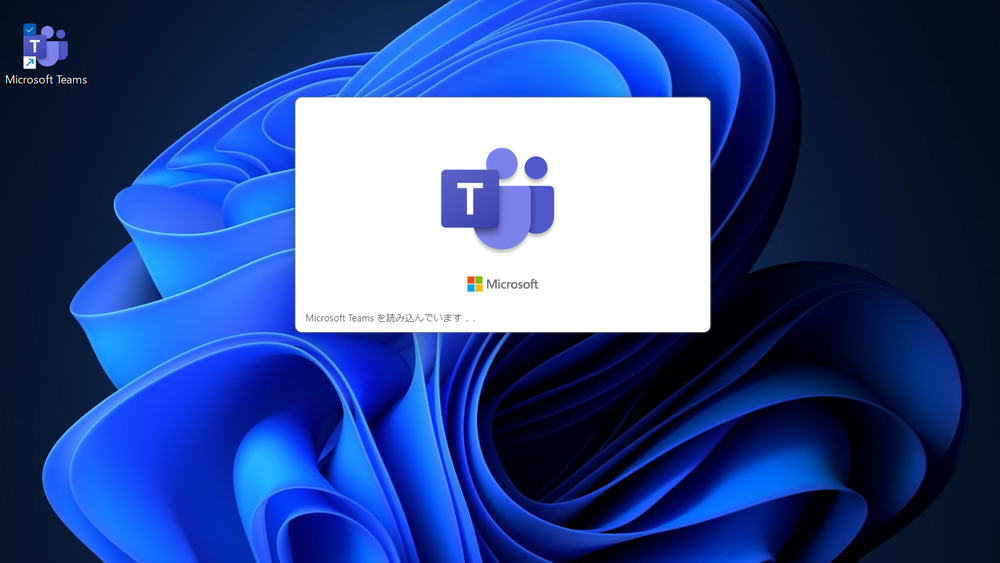
Microsoft Teams
Microsoft Teamsなどの会議通知があった際、[Microsoft Teams]ボタンから会議へ参加することができます。また、会議中はミュートボタンを利用して会話とミュートをコントロールすることもできます。
step
3プレゼンテーションを行う
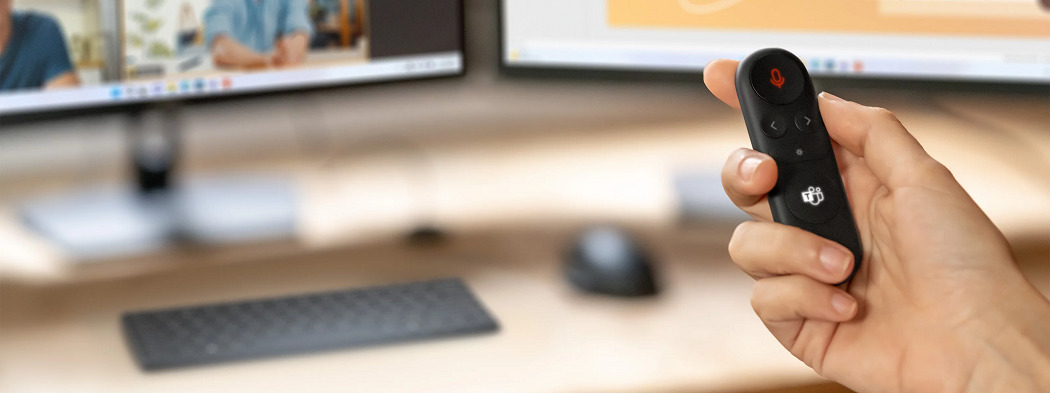
Microsoft
実際の会議中にPopwerPointのスライド切り替えやポインティングがスムーズに行えると思います。
リアルの会議でもオンラインのミーティングでも便利に使うことができます。

プレゼンター+のボタン操作について

会議で役立つコントロールボタン
本体にはマイクのミュート、スライドの前後切り替え、ポインター、Microsoft Teamsボタンがあります。
ミュート |
通話中や会議中に押すと自分自身の声がミュートされる。 ミュート中は赤く点灯、もう一度押すとミュート解除。 ミュート中に長押しで一時的な短い発言が可能。 |
|---|---|
| / 前 / 次 |
PopwerPointのスライドを前へ戻す / 次へ進める。 |
ポインタ |
長押しでポインティングを行う。 |
Microsoft Teams |
Teamsアプリを起動し、電話を掛けたり、会議へ参加することができる。 会議の開催通知を受け取ると、白く点灯して知らせてくれる。 また、会議中に長押しすると手を挙げるアクションができる。 |
オンライン会議で利用可能なボタンが大きく配置されていますが、リアル会議でもポインターやスライド切り替えのボタンが役に立ちます。会議中のマイクオン・オフ時にはボタンが点灯する機能もあるため、視覚的にわかりやすくなるのもポイントです。

ボタンごとに凹凸があり目視しなくても機能がわかる
また、ボタンの凹凸が機能ごとに異なるため、慣れてくれば会議中にデバイスを確認しなくてもボタンを判別して押すことが可能になります。よりスムーズで快適な会議ができるようになるはずです。
その他のシステム設定
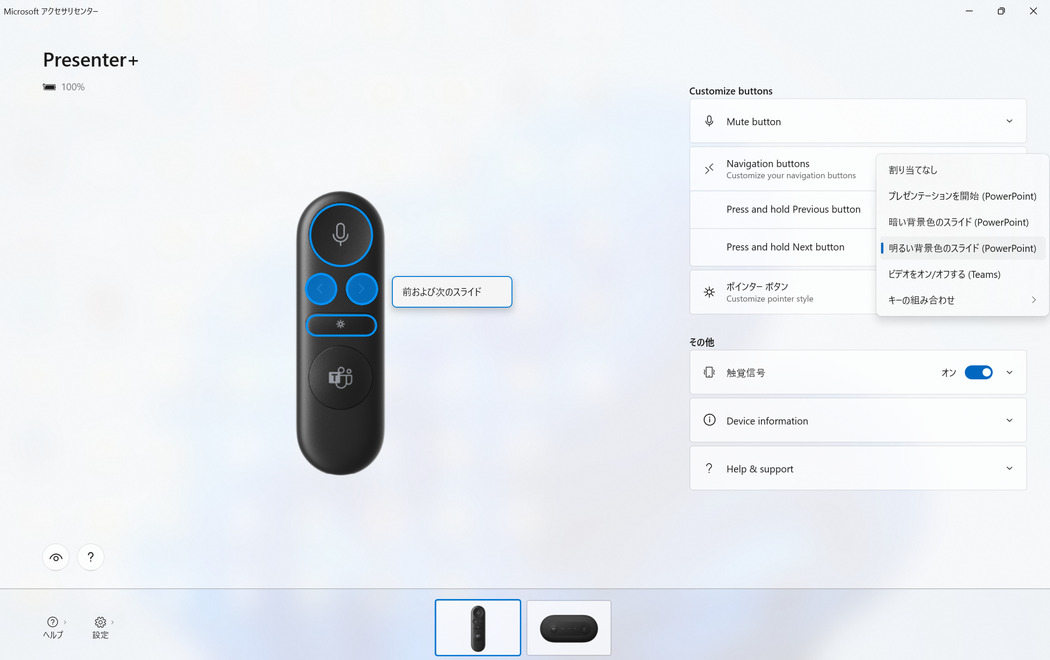
Microsoft アクセサリーセンターアプリ
アプリストアからMicrosoft アクセサリーセンターをダウンロードすることで、ボタン操作の機能オンオフやポインターの設定、バイブレーション機能についても設定することができます。

ポインターのサイズや色の設定も可能
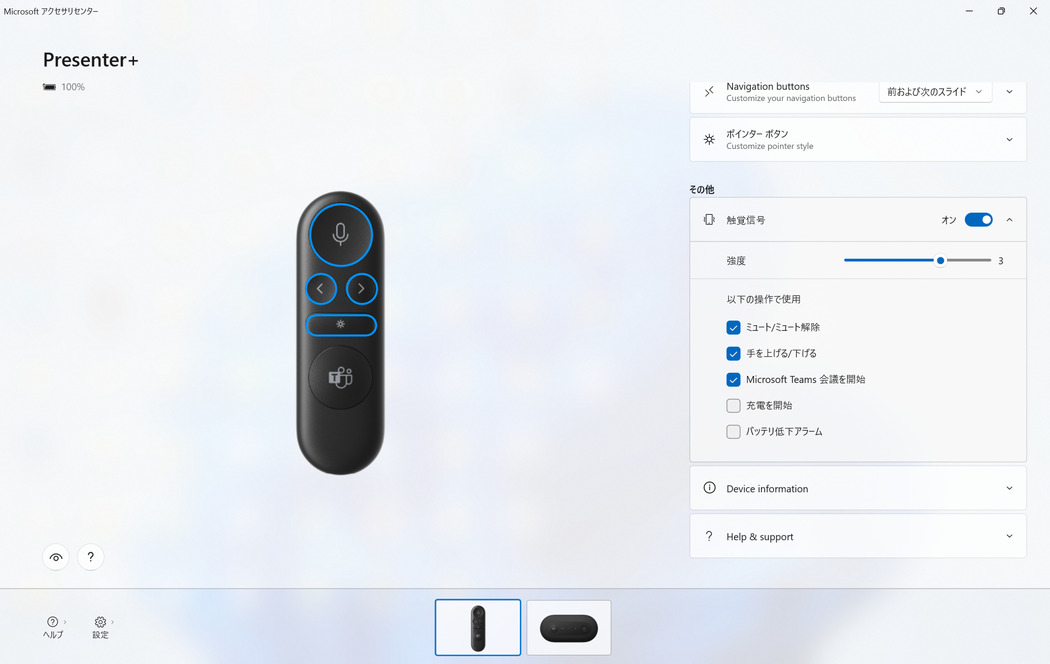
バイブレーションの強さと用途も設定できます
「Microsoft プレゼンター+」価格

Microsoft プレゼンター+
「Microsoft プレゼンター+」の価格は、物理的なレーザーポインターと比較するとやや高価な価格設定となっています。しかし、プレゼンスライドの操作やオンライン会議との連携機能などを考えれば魅力的な製品と言えるでしょう。
Microsoft プレゼンター+は、公式マイクロソフトストア、その他ECサイトで購入することができます。
定価¥11,396 (税込)
公式マイクロソフトストアでは、以下の特典があるのでオススメです。
- 全商品送料無料
- 60日間返品無料
- 購入前の電話・チャットサポート
「Microsoft プレゼンター+」買うべき?

会議で便利なプレゼンター+
「Microsoft プレゼンター+」は、会議室でもWeb会議でも活躍する発表者をサポートする便利ツールです。優れたコントロール性と小型で扱いやすいデザインも魅力の製品です。
会議で司会進行やプレゼンテーションを行う機会が多い方にはとても役立つアクセサリーだと思います。遠隔でPowerPointのスライドを操作するために通常のワイヤレスマウスを利用するよりもはるかにスマートに操作できます。また、一般的なプレゼンテーションマウスの部類に入る製品ですが、オンライン会議で利用できる機能がプラスされているため、差別化できています。
オンライン会議が多くなった昨今の状況に合わせて追加された機能がメインのように見えますが、スライド切り替えとポインターという使用機会の多い機能なので、1つ持っていると活躍する場面は多いと思います。
価格的には1万円台とプレゼンマウスとしてはやや高価ですが、Web会議との連携機能があるため、納得できる価格設定となっています。
個人利用のほか、ビジネスの場面でも活躍するアクセサーですので、気になる方はチェックしてみてください。
他のスピーカーやヘッドセットもレビューしてますので、よかったらこちらもどうぞ。

「Microsoft オーディオドック」使い方レビュー:Microsoft Teams認定 ハブ機能付き高音質スピーカー

「Microsoft モダン USB-C スピーカー」レビュー。Teams認定リモートワークのWeb会議用コンパクトスピーカー。

「Microsoft モダン USB ヘッドセット」レビュー。Teams認定、Web会議用に最適化されたヘッドフォン。
Surface 特別セール・学割セール実施中!
Microsoft Store セール & お得情報

引用元:Microsoft
公式ストアでは現在、特別セールとして新しく登場したSurface Laptop Studio 2をはじめ、Surface Pro 9やSurface Laptop 5などが大幅値引きで販売中です。
Surfaceの本体値引きは年に数回しかないので、この機会がお買い得です!
また、既存のSurface製品がお得に購入できるお得なまとめ買いキャンペーンを期間限定で開催中です。
従来モデルが大幅値引きとなるなどお買い得なこのチャンスをお見逃しなく!
下に詳しく書いていますが、学割なら最大3万9千円オフで購入できます。公式ストアなら面倒な申請なし。購入時点で学生割引価格で購入可能なのでオススメです。
- Surface Pro 11 SALE学割10% OFF!
- Surface Proまとめ買いSALE最大2.2万円OFF!
- Surface Laptop 7 SALE学割10% OFF!
- Surface Laptop Go 3 SALE学割10% OFF!
- Surface Laptop Studio 2SALE学割10% OFF!
■セール会場TOP:
https://www.microsoft.com/ja-jp/store/b/sale

詳しくはこちらの記事で書いています。
-

-
Surface買うなら、Microsoftのキャンペーンがおトク!
Surface 学生優待プログラムで最大3.9万円キャッシュバック
Surfaceは機能を妥協していないため少し高額ですが、学生さんならSurfaceの購入で最大3万9千円がキャッシュバックできる学割プログラムがあります。
正規販売店での購入が対象です。公式マイクロソフトストアでは最初から割引後の価格で購入することも可能です。

-

-
Surface学割でおトクに購入♪ 子ども&学生優待プログラムでキャッシュバック!